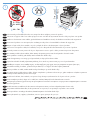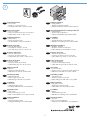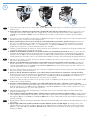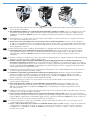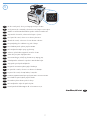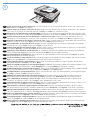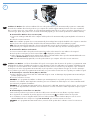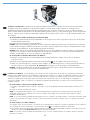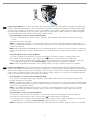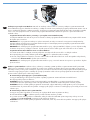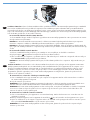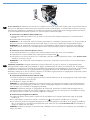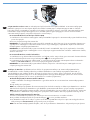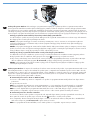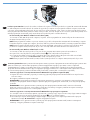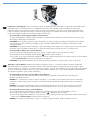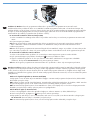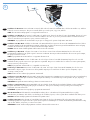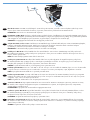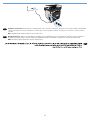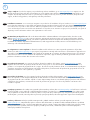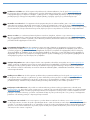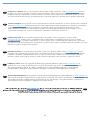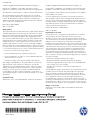HP LaserJet Pro 300 color MFP M375 Guide d'installation
- Catégorie
- Barebones PC / poste de travail
- Taper
- Guide d'installation
Ce manuel convient également à
La page est en cours de chargement...

20% - 70%
15 - 32.5°C
(59 - 90.5°F)
500 mm
(19.7 in)
420 mm
(16.5 in)
483 mm
(19.0 in)
29.5 kg
65.0 lb
M475dn
1
1
EN
Select a sturdy, well-ventilated, dust-free area, away from direct sunlight to position the product.
FR
Choisissez un support solide et un endroit propre, bien aéré et à l'abri du rayonnement direct du soleil pour placer votre produit.
DE
Stellen Sie das Gerät an einem stabilen, gut durchlüfteten und staubfreien Ort auf, der direktem Sonnenlicht nicht ausgesetzt ist.
IT
Posizionare il prodotto in un'area piana, ben ventilata, priva di polvere e lontana dalla luce diretta dei raggi solari.
ES
Busque un lugar sólido, bien ventilado, sin polvo y alejado de la luz solar directa para colocar el producto.
CA
Seleccioneu una superfície sòlida, ben ventilada, sense pols i allunyada de la llum directa del sol per situar el producte.
HR
Proizvod postavite na čvrstu površinu do koje ne dopire izravno sunčevo svjetlo u dobro prozračenom prostoru bez prašine.
CS
Pro umístění produktu vyberte stabilní, dobře větraný a bezprašný prostor mimo dosah přímého slunečního světla.
DA
Placer produktet i et stabilt, godt udluftet, støvfrit område uden direkte sollys.
NL
Plaats het apparaat op een stevige, goed geventileerde, stofvrije plek uit direct zonlicht.
FI
Sijoita laite tukevalle alustalle pölyttömään paikkaan, johon aurinko ei paista suoraan ja jossa on hyvä ilmanvaihto.
EL
Τοποθετήστε το προϊόν σε ένα σταθερό σημείο, σε καλά αεριζόμενο χώρο χωρίς σκόνη και μακριά από το άμεσο ηλιακό φως.
HU
A készüléket szilárd, jól szellőző, pormentes helyen állítsa fel, és ne tegye ki közvetlen napfény hatásának.
NO
Plasser produktet i et stabilt, støvfritt område med god ventilasjon og utenfor direkte sollys.
PL
Do umieszczenia produktu wybierz solidne, dobrze wentylowane i pozbawione kurzu miejsce, gdzie urządzenie nie będzie wystawione
na bezpośrednie działanie promieni słonecznych.
PT
Escolha um local rme, bem ventilado, sem poeira e longe da exposição direta à luz do sol para colocar o produto.
RO
Pentru a amplasa produsul, alegeţi un loc stabil, bine ventilat şi fără praf, ferit de lumina directă a soarelui.
RU
Выберите для установки устройства хорошо проветриваемое непыльное помещение и не допускайте попадания прямых солнечных
лучей на устройство.
SK
Produkt umiestnite na stabilnom, dobre vetranom a bezprašnom mieste, na ktoré nedopadá priame slnečné svetlo.
SL
Za postavitev izdelka izberite trden, dobro prezračevan in čist prostor, ki ni izpostavljen neposredni sončni svetlobi.
SV
Placera produkten i ett stadigt, välventilerat, dammfritt utrymme och fritt från direkt solljus.
TR
Ürünü yerleştirmek için, sağlam, iyi havalanan, tozsuz ve güneş görmeyen bir yer seçin.
AR

HP LaserJet
2
2
EN
Product Requirements
• Power outlet
• Telephone connection for fax
• A-to-B type USB cable or Network cable
FR
Exigences du produit
• Prise de courant
• Connexion téléphonique pour le télécopieur
• Câble USB A vers B ou câble réseau
DE
Produktanforderungen
• Netzsteckdose
• Telefonanschluss für Fax
• A-to-B USB-Kabel oder Netzwerkkabel
IT
Requisiti del prodotto
• Presa di alimentazione
• Collegamento telefonico per fax
• Cavo USB di tipo A-to-B o cavo di rete
ES
Requisitos del producto
• Toma de alimentación
• Conexión de teléfono para fax
• Cable USB de tipo A-to-B o cable de red
CA
Requisits del producte
• Presa de corrent
• Connexió telefònica per al fax
• Cable USB de tipus A-to-B o de xarxa
HR
Zahtjevi proizvoda
• Utičnica
• Telefonski priključak za faks
• USB kabel vrste A do B i mrežni kabel
CS
Požadavky produktu
• Elektrická zásuvka
• Telefonní připojení pro fax
• USB kabel typu AB nebo síťový kabel
DA
Produktkrav
• Stikkontakt
• Telefonforbindelse til fax
• A-til-B-type USB-kabel eller netværkskabel
NL
Apparaatvereisten
• Stopcontact
• Telefoonaansluiting voor fax
• USB- of netwerkkabel van het type A-naar-B
FI
Laitteen vaatimukset
• Pistorasia
• Puhelinlinja faksia varten
• A-B-tyypin USB-kaapeli tai verkkokaapeli
EL
Απαιτήσεις προϊόντος
•
Πρίζα ρεύματος
• Τηλεφωνική σύνδεση για φαξ
• Καλώδιο USB τύπου A-to-B ή καλώδιο δικτύου
HU
A készülék működtetéséhez szükséges feltételek
• Hálózati aljzat
• Telefonos kapcsolat faxhoz
• A–B típusú USB-kábel vagy hálózati kábel
NO
Produktkrav
• Strømuttak
• Telefonforbindelse for faksfunksjonen
• USB-kabel av A-til-B-typen eller nettverkskabel
PL
Wymagania urządzenia
• Gniazdko zasilania
• Gniazdko telefoniczne dla faksu
• Kabel USB typu A-to-B lub kabel sieciowy
PT
Requisitos do produto
• Tomada de alimentação
• Conexão do telefone para envio de fax
• Cabo USB do tipo A a B ou cabo de rede
RO
Cerinţe pentru produs
• Priză de alimentare
• Conexiune telefonică pentru fax
• Cablu USB de tip A-la-B sau cablu de reţea
RU
Требования
• Розетка питания
• Подключение к телефонной линии для факса
• USB-кабель типа A-B или сетевой кабель
SK
Požiadavky produktu
• Sieťová zásuvka
• Telefonické pripojenie pre fax
• Kábel USB typu A-do-B alebo sieťový kábel
SL
Zahteve za izdelek
• Napajalna vtičnica
• Telefonska povezava za faks
• Kabel USB vrste A–B ali omrežni kabel
SV
Produktkrav
• Eluttag
• Telefonanslutning för fax
• USB-kabel av A-till-B-typ eller nätverkskabel
TR
Ürün Gereksinimleri
• Güç prizi
• Faks için telefon bağlantısı
• A’dan B’ye türü USB kablosu veya Ağ kablosu
AR
La page est en cours de chargement...

4
4
EN
1.
Connect the phone cord for fax. A country/region specic adapter for the RJ11 telephone cord may be required to connect to the
telephone jack.
2. Connect the power cord between the product and a grounded AC outlet, and turn on the product. Make sure your power source
is adequate for the product voltage rating. The voltage rating is on the product label. The product uses either 100-127 Vac or
220-240 Vac and 50/60 Hz. Caution: To prevent damage to the product, use only the power cord that is provided with the
product.
FR
1. Connectez le cordon de téléphone au télécopieur. un adaptateur spécique à votre pays/région pour le cordon de téléphone RJ11
peut être requis pour la connexion à la prise téléphonique.
2. Reliez le produit à la prise reliée à la terre à l'aide du cordon d'alimentation, puis mettez le produit sous tension. Assurez-vous
que votre source d'alimentation est adaptée à la tension nominale du produit. La tension nominale est indiquée sur l'étiquette
du produit. Le produit utilise 100-127 volts c.a. ou 220-240 volts c.a. et 50/60 Hz. Attention : An d'éviter d'endommager le
produit, utilisez uniquement le cordon d'alimentation fourni avec le produit.
DE
1. Schließen Sie das Telefonkabel für das Fax an. Für den Anschluss an die Telefonbuchse ist möglicherweise für die RJ11-Telefonschnur
ein spezieller Adapter je nach Land/Region erforderlich.
2. Schließen Sie das Netzkabel des Geräts an eine geerdete Steckdose an, und schalten Sie das Gerät ein. Stellen Sie sicher, dass Ihre
Stromquelle für die Betriebsspannung des Geräts geeignet ist. Die Betriebsspannung nden Sie auf dem Geräteetikett. Das Gerät
verwendet entweder 100 bis 127 Volt Wechselspannung oder 220 bis 240 Volt Wechselspannung und 50/60 Hz. Vorsicht: Um
Schaden am Gerät zu vermeiden, sollten Sie ausschließlich das Netzkabel verwenden, das im Lieferumfang des Geräts enthalten ist.
IT
1.
Collegare il cavo telefonico per il fax. È necessario utilizzare un adattatore specico per il paese/regione per collegare il cavo del
telefono RJ11 alla presa telefonica.
2. Collegare il cavo di alimentazione tra il prodotto e la presa CA con messa a terra, quindi accendere il prodotto.
Accertarsi che
la fonte di alimentazione sia adeguata alla tensione del prodotto. L'indicazione della tensione si trova sull'etichetta del prodotto.
Il prodotto utilizza 100-127 V CA o 220-240 V CA e 50/60 Hz.
Attenzione:
per evitare di danneggiare il prodotto, utilizzare solo
il cavo di alimentazione fornito in dotazione.
ES
1. Conecte el cable de teléfono para fax. Puede que se requiera un adaptador especíco de país/región para el cable del teléfono
RJ11 para conectarlo a la toma de teléfono.
2. Conecte el cable de alimentación al producto y a un enchufe de CA con toma de tierra; a continuación, encienda el producto.
Asegúrese de que la fuente de alimentación es adecuada para el voltaje del producto. La especicación del voltaje se encuentra
en la etiqueta del producto. El producto utiliza 100-127 VCA o 220-240 VCA y 50/60 Hz. Precaución: Para evitar daños al
producto, utilice sólo el cable de alimentación que se proporciona con el mismo.
CA
1. Connecteu el cable de telèfon per al fax. Pot ser que sigui necessari un adaptador especíc del país/regió per connectar el cable
de telèfon RJ11 a l’endoll del telèfon.
2. Connecteu el cable d’alimentació al producte i a un endoll de CA amb presa de terra; a continuació, enceneu el producte.
Assegureu-vos que la font d’energia és adequada per a la tensió nominal del producte. Trobareu la tensió nominal a l’etiqueta del
producte. El producte fa servir 100-127 VCA o 220-240 VCA i 50/60 Hz. Precaució: Per evitar fer malbé el producte, feu servir
només el cable d’alimentació que s’inclou amb el producte.
HR
1. Priključite telefonski kabel za faks. Za priključivanje u telefonsku utičnicu može biti potreban adapter za telefonski kabel RJ11
specifičan za državu/regiju.
2. Pomoću kabela za napajanje priključite uređaj u električnu utičnicu s izvodom za uzemljenje i uključite uređaj. Provjerite odgovara
li izvor napajanja ulaznom naponu naznačenom na uređaju. Ulazni napon naznačen je na naljepnici na uređaju. Uređaj koristi
struju napona 100-127 V ili 220-240 V pri 50/60 Hz. Oprez: Kako ne biste oštetili uređaj, koristite samo kabel za napajanje koji je
isporučen uz uređaj.
CS
1. Připojte telefonní kabel pro fax. Připojení telefonního kabelu RJ11 do telefonní zdířky může vyžadovat speciální adaptér pro určitou
zemi/oblast.
2. Zapojte napájecí kabel mezi produkt a uzemněnou zásuvku střídavého proudu a produkt zapněte. Zkontrolujte, zda je zdroj
napájení dostačující pro jmenovité napětí produktu. Jmenovité napětí naleznete na štítku produktu. Tento produkt využívá buď
100–127 V, nebo 220–240 V při 50/60 Hz. Varování: Abyste zabránili poškození produktu, používejte pouze napájecí kabel
dodaný s produktem.
La page est en cours de chargement...
La page est en cours de chargement...

7
5
EN
On the control panel, select your language and your location.
FR
Sur le panneau de commande, sélectionnez votre langue et votre région.
DE
Wählen Sie auf dem Bedienfeld Ihre Sprache und Ihren Standort aus.
IT
Sul pannello di controllo, selezionare la lingua e il paese.
ES
En el panel de control, seleccione su idioma y ubicación.
CA
Al tauler de control, seleccioneu el vostre idioma i ubicació.
HR
Na upravljačkoj ploči odaberite svoj jezik i lokaciju.
CS
Na ovládacím panelu vyberte jazyk a umístění.
DA
På kontrolpanelet vælges sprog og placering.
NL
Selecteer op het bedieningspaneel uw taal en locatie.
FI
Valitse kieli ja sijainti ohjauspaneelista.
EL
Στον πίνακα ελέγχου, επιλέξτε τη γλώσσα και την περιοχή σας.
HU
A kezelőpanelen válassza ki a nyelvet és tartózkodási helyét.
NO
Velg språk og sted på kontrollpanelet.
PL
Na panelu sterowania wybierz język i lokalizację.
PT
No painel de controle, selecione seu idioma e localização.
RO
Pe panoul de control, selectaţi limba şi locaţia dvs.
RU
С панели управления выберите требуемый язык и местоположение.
SK
Na ovládacom paneli vyberte jazyk a lokalitu.
SL
Na nadzorni plošči izberite jezik in lokacijo.
SV
På kontrollpanelen väljer du språk och plats.
TR
Kontrol panelinde kullanacağınız dili ve konumunuzu seçin.
AR
La page est en cours de chargement...

9
7
EN
Installation for Windows: The software installation les are in the product memory. The HP Smart Install program uses a USB cable
to transfer the installation les from the product to your computer. This installer supports USB and network connections It installs all
les you need to print, copy, scan, and fax. To use the HP Smart Install program, follow one of these procedures, depending on your
connection type. (Note: If you prefer not to use the HP Smart Install program, you can insert the product CD to install the software.)
HP Smart Install for Windows direct connections (USB)
1. Connect an A-to-B type USB cable to the computer and the product. The HP Smart Install program might take a few minutes to
start.
2. Follow the onscreen instructions.
NOTE: If the installation program does not start automatically, the AutoPlay feature might be disabled on the computer. In Windows
Explorer, browse the computer, and then double-click the HP Smart Install driver and run the installation program.
NOTE: If the HP Smart Install program fails, disconnect the USB cable, turn the product off and then on again, and then insert the
product CD into your computer. Follow the onscreen instructions. Connect the cable only when the software prompts you.
HP Smart Install for Windows wired networks
1. Connect a network cable to the product and a network port. Allow a few minutes for an IP address to be assigned.
2. On the product control panel, touch the network button to display the product IP address.
3. At the computer, open a Web browser and type the IP address in the URL address bar to open the HP Embedded Web Server.
Click the HP Smart Install tab and follow the onscreen instructions.
NOTE: If the HP Smart Install program fails, insert the product CD into your computer. Follow the onscreen instructions.
FR
Installation sous Windows : Les chiers d’installation du logiciel sont enregistrés dans la mémoire du produit. Le programme HP Smart
Install transfère les chiers d’installation du produit sur votre ordinateur à l’aide d’un câble USB. Ce programme d’installation prend
en charge les connexions USB et réseau. Il installe l’ensemble des chiers dont vous avez besoin pour imprimer, copier et numériser
et télécopier. Pour utiliser le programme HP Smart Install, suivez la procédure correspondant à votre type de connexion. Remarque :
Si vous préférez ne pas utiliser le programme HP Smart Install, vous pouvez utiliser le CD fourni avec le produit pour installer le logiciel.
HP Smart Install pour connexions directes (USB) sous Windows
1. Reliez l'ordinateur et le produit à l'aide d'un câble USB de type A vers B. Le démarrage du programme HP Smart Install peut
prendre quelques minutes.
2. Suivez les instructions à l'écran.
REMARQUE : Si le programme d'installation ne démarre pas automatiquement, il est possible que la fonction AutoPlay soit
désactivée sur l'ordinateur. Dans l’Explorateur Windows, parcourez l'ordinateur et double-cliquez sur le lecteur HP Smart Install
pour exécuter le programme d'installation.
REMARQUE : Si le programme HP Smart Install échoue, déconnectez le câble USB, mettez le produit hors tension, puis sous tension
et insérez le CD du produit dans l'ordinateur. Suivez les instructions à l'écran. Connectez le câble uniquement lorsque le logiciel
vous y invite.
HP Smart Install pour réseaux laires sous Windows
1. Raccordez le produit à un port réseau à l'aide d'un câble réseau. Une adresse IP sera affectée en quelques minutes.
2. Sur le panneau de commande du produit, appuyez sur le bouton réseau pour afcher l'adresse IP du produit.
3. Sur l'ordinateur, ouvrez un navigateur Web et saisissez l'adresse IP dans la barre d'adresse URL pour ouvrir le serveur
HP Embedded Web Server. Cliquez sur l'onglet HP Smart Install, puis suivez les instructions à l'écran.
REMARQUE : Si le programme HP Smart Install échoue, insérez le CD du produit dans l'ordinateur. Suivez les instructions à
l'écran.
La page est en cours de chargement...
La page est en cours de chargement...
La page est en cours de chargement...
La page est en cours de chargement...
La page est en cours de chargement...
La page est en cours de chargement...
La page est en cours de chargement...
La page est en cours de chargement...
La page est en cours de chargement...
La page est en cours de chargement...
La page est en cours de chargement...

21
8
EN
Installation for Mac OS X: Connect the USB or network cable. Place the CD in the CD-ROM drive, click the HP Installer icon, and then
follow the onscreen instructions. This process installs all les you need to print, copy, scan, and fax.
NOTE: The HP Smart Install program is not supported for Mac OS X.
FR
Installation sous Mac OS X : Connectez le câble USB ou le câble réseau. Placez le CD dans le lecteur de CD-ROM, cliquez sur l'icône
du programme d'installation HP et suivez les instructions afchées à l'écran. Ce processus permet d'installer l'ensemble des chiers
dont vous avez besoin pour imprimer, copier, numériser et télécopier.
REMARQUE : Le programme HP Smart Install n'est pas pris en charge par le système d'exploitation Mac OS X.
DE
Installation unter Mac OS X: Schließen Sie das USB- oder Netzwerkkabel an. Legen Sie die CD in das CD-ROM-Laufwerk ein, klicken
Sie auf das Symbol für das HP Installationsprogramm, und befolgen Sie dann die Anweisungen auf dem Bildschirm. Dieser Vorgang
installiert alle zum Drucken, Kopieren, Scannen und Faxen benötigten Dateien.
HINWEIS:
Das HP Smart Install-Programm wird bei Mac OS X nicht unterstützt.
IT
Installazione per Mac OS X: collegare il cavo USB o il cavo di rete. Inserire il CD nell'unità CD-ROM, fare clic sull'icona del
programma di installazione HP, quindi seguire le istruzioni visualizzate. Questa procedura installa tutti i le necessari per la stampa,
la copia, la scansione e il fax.
NOTA: il programma HP Smart Install non è supportato da Mac OS X.
ES
Instalación para Mac OS X: Conecte el cable USB o de red. Coloque el CD en la unidad de CD-ROM, haga clic en el icono del
instalador de HP y siga las instrucciones que aparecen en pantalla. Este proceso instala todos los archivos necesarios para imprimir,
copiar, escanear y enviar por fax.
NOTA:
El programa HP Smart Install no es compatible con Mac OS X.
CA
Instal·lació per al Mac OS X: Connecteu el cable USB o de xarxa. Col·loqueu el CD a la unitat del CD-ROM, feu clic a la icona
d’HP Installer i després seguiu les instruccions de la pantalla. Aquest procés instal·la tots els txers que heu d’imprimir, copiar,
escanejar i enviar per fax.
NOTA:
El Mac OS X no admet el programa HP Smart Install.
HR
Instalacija za sustav Mac OS X: Priključite USB ili mrežni kabel. Umetnite CD u CD-ROM pogon, pritisnite ikonu HP-ovog instalacijskog
programa, a zatim pratite upute na zaslonu. Ovim postupkom instaliraju se sve datoteke koje su vam potrebne za ispis, kopiranje,
skeniranje ili faksiranje.
NAPOMENA: Program HP Smart Install nije podržan na sustavu Mac OS X.
CS
Instalace v systému Mac OS X: Připojte USB kabel nebo síťový kabel. Vložte disk CD do mechaniky, klikněte na ikonu instalačního
programu HP Installer a postupujte podle pokynů na obrazovce. Tento proces nainstaluje všechny soubory, které umožňují tisk,
kopírování, skenování a faxování.
POZNÁMKA:
Systém Mac OS X nepodporuje program HP Smart Install.
DA
Mac OS X-installation: Tilslut USB- eller netværkskablet. Anbring cd’en i cd-rom-drevet, klik på HP Installer-ikonet, og følg
instruktionerne på skærmen. Alle de ler, som skal bruges til at udskrive, kopiere, scanne og faxe bliver installeret med denne proces.
BEMÆRK! HP Smart Install-programmet understøttes ikke på Mac OS X.
NL
Installatie in Mac OS X: Sluit de USB- of netwerkkabel aan. Plaats de cd in het cd-romstation, klik op het pictogram van het HP-
installatieprogramma en volg de instructies op het scherm. Tijdens het installatieproces worden alle bestanden geïnstalleerd die nodig
zijn om af te drukken, te kopiëren, te scannen en te faxen.
OPMERKING: Het HP Smart Install-programma wordt niet ondersteund door Mac OS X.
La page est en cours de chargement...
La page est en cours de chargement...

24
9
Setup is complete. If you did not register your product during software installation, go to www.register.hp.com to register now. The
HP Help and Learn Center and other documentation are on the CD that came with the product or in the HP Program folder on your
computer. The HP Help and Learn Center is a product help tool that provides easy access to product information, HP product web
support, troubleshooting guidance, and regulatory and safety information.
EN
L’installation est terminée. Si vous n'avez pas enregistré votre produit lors de l'installation du logiciel, rendez-vous sur www.register.hp.com
pour le faire dès maintenant. Le centre d'aide et d'apprentissage HP (HP Help and Learn Center) ainsi que d'autres documents se trouvent
sur le CD livré avec le produit ou dans le dossier dédié aux programmes HP sur votre ordinateur. Le centre d'aide et d'apprentissage HP
est un outil d'aide qui fournit un accès facile aux informations sur le produit, à une assistance en ligne pour les produits HP, à un guide de
dépannage et à des informations relatives à la réglementation et à la sécurité.
FR
Die Einrichtung ist abgeschlossen. Falls Sie Ihr Gerät während der Softwareinstallation nicht registriert haben, besuchen Sie die
Website www.register.hp.com
, um es jetzt zu registrieren. Das HP Help and Learn Center sowie weitere Dokumentation bendet
sich auf der CD, die dem Gerät beiliegt, oder im HP Programmordner auf Ihrem Computer. Das HP Help and Learn Center ist eine
Produkthilfe für einfachen Zugriff auf Produktinformationen, Web-Support für HP Produkte, Hinweise zur Fehlerbehebung sowie
Zulassungs- und Sicherheitsinformationen.
DE
La congurazione è stata completata. Se durante l'installazione del software non è stata eseguita la registrazione del prodotto,
visitare il sito Web www.register.hp.com per eseguire la registrazione. HP Help and Learn Center e documentazione aggiuntiva sono
disponibili sul CD fornito con il prodotto o nella cartella dei programmi HP sul computer. HP Help and Learn Center è uno strumento
di assistenza che fornisce accesso facilitato alle informazioni sul prodotto, supporto Web ai prodotti HP, guida alla risoluzione dei
problemi e informazioni relative alla sicurezza e alle normative.
IT
La instalación ha terminado. Si no registró el producto durante la instalación del software, vaya a www.register.hp.com para
registrarlo ahora. El centro de ayuda y formación de HP se incluye junto con otra documentación en el CD suministrado con el
producto o en la carpeta de programas HP de su equipo. El centro de ayuda y formación de HP es una herramienta de ayuda para
el producto que permite acceder fácilmente a información del producto, asistencia Web del producto HP, guía para la solución de
problemas e información sobre reglamento y seguridad.
ES
La instal·lació ha nalitzat. Si no heu registrat el producte durant la instal·lació del programari, visiteu www.register.hp.com per
fer-ho ara. L’ajuda i el centre d’aprenentatge d’HP i d’altra informació es troba al CD subministrat amb el producte o a la carpeta
de programes HP del vostre ordinador. L’ajuda i el centre d’aprenentatge d’HP són una utilitat d’ajuda que permet accedir fàcilment
a informació sobre productes, assistència tècnica web de productes HP, guia per a la solució de problemes i informació sobre
normativa i seguretat.
CA
Postavljanje je završeno. Ako uređaj niste registrirali tijekom instalacije softvera, idite na www.register.hp.com kako biste to sad učinili.
Centar za podršku i učenje tvrtke HP i ostala dokumentacija nalaze se na CD-u koji je isporučen s proizvodom ili se nalaze u mapi
s HP programima na vašem računalu. Centar za podršku i učenje tvrtke HP je alat za pomoć koji omogućava jednostavan pristup
informacijama o proizvodu, HP web-podršci za proizvod, rješenjima problema, zakonskim propisima i sigurnosnim informacijama.
HR
Instalace je dokončena. Pokud jste produkt nezaregistrovali v průběhu instalace softwaru, proveďte registraci nyní na webu
www.register.hp.com
. Nápověda HP, výukové centrum a další dokumentace je umístěna na disku CD-ROM dodaném s produktem
nebo v programové složce HP v počítači. Nápověda HP a výukové centrum je nástroj nápovědy k produktu, který poskytuje snadný
přístup k informacím o produktu, internetové podpoře produktů společnosti HP, odstraňování potíží a informacím týkajícím se
zákonných požadavků a bezpečnosti.
CS
La page est en cours de chargement...
La page est en cours de chargement...

*CE863-90934*
*CE863-90934*
CE863-90934
www.hp.com
© 2011 Copyright Hewlett-Packard Development Company, L.P.
Reproduction, adaptation or translation without prior written
permission is prohibited, except as allowed under the copyright laws.
The information contained herein is subject to change without notice.
The only warranties for HP products and services are set forth in
the express warranty statements accompanying such products and
services. Nothing herein should be construed as constituting an
additional warranty. HP shall not be liable for technical or editorial
errors or omissions contained herein.
Part number: CE863-90934
Edition 1, 10/2011
FCC Regulations
This equipment has been tested and found to comply with the limits for
a Class B digital device, pursuant to Part 15 of the FCC rules. These
limits are designed to provide reasonable protection against harmful
interference in a residential installation. This equipment generates,
uses, and can radiate radio-frequency energy. If this equipment is not
installed and used in accordance with the instructions, it may cause
harmful interference to radio communications. However, there is no
guarantee that interference will not occur in a particular installation.
If this equipment does cause harmful interference to radio or television
reception, which can be determined by turning the equipment off and
on, correct the interference by one or more of the following measures:
• Reorient or relocate the receiving antenna.
• Increase separation between equipment and receiver.
• Connect equipment to an outlet on a circuit different from that to
which the receiver is located.
• Consult your dealer or an experienced radio/TV technician.
Any changes or modications to the product that are not expressly
approved by HP could void the user’s authority to operate this
equipment. Use of a shielded interface cable is required to comply
with the Class B limits of Part 15 of FCC rules. For more regulatory
information, see the electronic user guide. Hewlett-Packard shall
not be liable for any direct, indirect, incidental, consequential, or
other damage alleged in connection with the furnishing or use of this
information.
Trademark Credits
Windows® is a U.S. registered trademark of Microsoft Corporation.
© 2011 Copyright Hewlett-Packard Development Company, L.P.
La reproduction, l’adaptation ou la traduction, sans autorisation écrite
préalable, sont interdites sauf dans le cadre des lois sur le copyright.
Les informations contenues dans le présent document sont susceptibles
d’être modiées sans préavis.
Les seules garanties pour les produits et services HP sont exposées
dans la garantie expresse qui accompagne lesdits produits et services.
Rien de ce qui pourrait être mentionné dans le présent document ne
pourrait constituer une garantie supplémentaire. HP ne saurait être tenu
responsable d’erreursou d’omissions rédactionnelles ou techniques
contenues dans le présent document.
Numéro de référence : CE863-90934
Edition 1, 10/2011
Réglementations de la FCC
Les tests effectués sur cet équipement ont déterminé qu’il est conforme
aux prescriptions des unités numériques de classe B, telles que
spéciées à l’article 15 des normes de la FCC (Commission fédérale
des communications). Ces limites sont destinées à assurer une protection
sufsante contre les interférences produites dans une installation
résidentielle. Cet équipement génère, utilise et peut émettre de l’énergie
sous forme de fréquences radio. Si ce matériel n’est pas installé et utilisé
conformément aux instructions, il peut causer des interférences nuisibles
aux communications radio. Aucune garantie n’est néanmoins fournie
quant à l’apparition d’interférences dans une installation particulière.
Si cet appareil provoque des interférences nuisibles (qui peuvent être
déterminées en éteignant et rallumant l’appareil) à des communications
radio ou télévision, corrigez ce problème en appliquant une ou plusieurs
des mesures suivantes :
• Réorientez ou déplacez l’antenne de réception.
• Augmentez la distance séparant l’équipement du récepteur.
• Connectez l’équipement à une prise située sur un circuit différent de
celui sur lequel se trouve le récepteur.
• Consultez votre revendeur ou un technicien radio/télévision
expérimenté.
Toute modication apportée au produit sans le consentement de HP peut
se traduire par la révocation du droit d’exploitation de l’équipement
dont jouit l’utilisateur. Un câble d’interface blindé est requis an de
satisfaire aux stipulations de l’article 15 des réglementations de la FCC
sur les appareils de classe B. Pour de plus amples informations sur
les réglementations, reportez-vous au Guide de l’utilisateur au format
électronique. Hewlett-Packard ne sera en aucun cas tenu responsable des
dommages directs, indirects, accessoires, consécutifs ou autres pouvant
résulter de la mise à disposition de ces informations ou de leur utilisation.
Marques commerciales
Windows® est une marque déposée aux Etats-Unis de Microsoft
Corporation.
-
 1
1
-
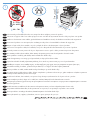 2
2
-
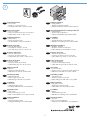 3
3
-
 4
4
-
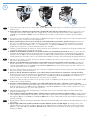 5
5
-
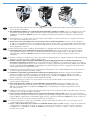 6
6
-
 7
7
-
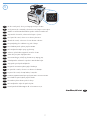 8
8
-
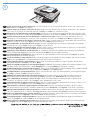 9
9
-
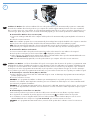 10
10
-
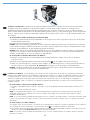 11
11
-
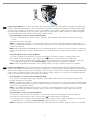 12
12
-
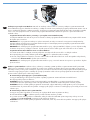 13
13
-
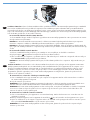 14
14
-
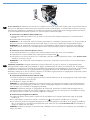 15
15
-
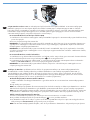 16
16
-
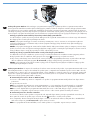 17
17
-
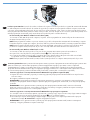 18
18
-
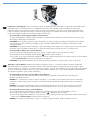 19
19
-
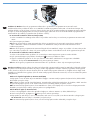 20
20
-
 21
21
-
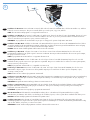 22
22
-
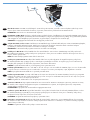 23
23
-
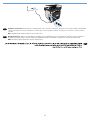 24
24
-
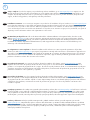 25
25
-
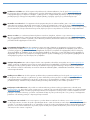 26
26
-
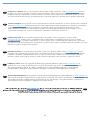 27
27
-
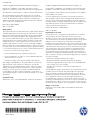 28
28
HP LaserJet Pro 300 color MFP M375 Guide d'installation
- Catégorie
- Barebones PC / poste de travail
- Taper
- Guide d'installation
- Ce manuel convient également à
dans d''autres langues
- italiano: HP LaserJet Pro 300 color MFP M375 Guida d'installazione
- English: HP LaserJet Pro 300 color MFP M375 Installation guide
- español: HP LaserJet Pro 300 color MFP M375 Guía de instalación
- Deutsch: HP LaserJet Pro 300 color MFP M375 Installationsanleitung
- русский: HP LaserJet Pro 300 color MFP M375 Инструкция по установке
- Nederlands: HP LaserJet Pro 300 color MFP M375 Installatie gids
- português: HP LaserJet Pro 300 color MFP M375 Guia de instalação
- slovenčina: HP LaserJet Pro 300 color MFP M375 Návod na inštaláciu
- dansk: HP LaserJet Pro 300 color MFP M375 Installationsvejledning
- polski: HP LaserJet Pro 300 color MFP M375 Instrukcja instalacji
- čeština: HP LaserJet Pro 300 color MFP M375 instalační příručka
- svenska: HP LaserJet Pro 300 color MFP M375 Installationsguide
- Türkçe: HP LaserJet Pro 300 color MFP M375 Yükleme Rehberi
- suomi: HP LaserJet Pro 300 color MFP M375 Asennusohje
- română: HP LaserJet Pro 300 color MFP M375 Ghid de instalare
Documents connexes
-
HP M276nw Le manuel du propriétaire
-
HP LaserJet Pro 400 color MFP M475 Guide d'installation
-
HP CM1415fn Guide d'installation
-
HP LaserJet Pro CM1415 Le manuel du propriétaire
-
HP LaserJet Pro CP1525 Color Printer series Guide d'installation
-
HP LaserJet Pro 500 Color MFP M570 Guide d'installation
-
HP LaserJet Pro CP1525 Color Printer series Guide d'installation
-
HP LaserJet Pro MFP M226 series Guide d'installation
-
HP LaserJet Pro MFP M126 series Guide d'installation
-
HP Color LaserJet Pro MFP M177 series Guide d'installation